
| Aide en ligne de SpaceClaim |

|
Utilisez l'outil Arc tangent pour tracer un arc tangent à toute ligne ou courbe de la conception. Cet arc devient une arête lorsque vous tirez l'esquisse en 3D à l'aide de l'outil Tirer
pour tracer un arc tangent à toute ligne ou courbe de la conception. Cet arc devient une arête lorsque vous tirez l'esquisse en 3D à l'aide de l'outil Tirer .
.
La grille d'esquisse doit être visible dans l'espace de travail avant que vous commenciez à dessiner.
Cliquez sur ![]() Arc tangent
Arc tangent dans le groupe Esquisse.
dans le groupe Esquisse.
Cet outil est désactivé si le plan d'esquisse n'inclut ni courbe ni ligne.
Cliquez sur la ligne ou la courbe par rapport à laquelle vous souhaitez tracer l'arc tangent.
Ceci se fait généralement à l'extrémité d'une ligne, d'un arc ou d'une spline, mais cela peut aussi se faire sur la ligne. Si deux lignes partagent une même extrémité, utilisez la molette de défilement pour choisir la ligne de tangence.
(Facultatif) Dimensionnez le rayon et l'angle de l'arc.
Cliquez pour définir le point final de l'arc.
Le point final de l'arc ne peut pas se confondre avec le point initial pour former un cercle ni être placé sur la même ligne.
Cliquez sur ![]() Arc tangent
Arc tangent dans le groupe Esquisse.
dans le groupe Esquisse.
Basculez en mode 3D :
Cliquez pour définir le premier point de l'arc.
Il peut s'agir d'un point quelconque d'un objet de votre conception.
L'indicateur de tangence affiche la tangence du nouvel arc par rapport à la géométrie existante si vous cliquez sur l'emplacement actuel du curseur.
Cliquez pour définir le point final de l'arc.
Faites glisser l'arc pour le modifier. Lorsque vous faites glisser un arc tangent, son rayon est augmenté tandis que l'angle est conservé.
Les options suivantes sont disponibles pour tous les outils d'esquisse :
Dimensions cartésiennes : sélectionnez un point dans une esquisse, puis cliquez sur cette option pour afficher les dimensions cartésiennes à partir du point. Les dimensions cartésiennes affichent les distances X et Y à partir du point sélectionné. Si aucun point n'est sélectionné, elles affichent les distances X et Y à partir de l'origine.
Dimensions polaires : sélectionnez un point dans une esquisse, puis cliquez sur cette option pour afficher les dimensions polaires à partir du point. Les dimensions polaires affichent un angle et une distance à partir du point sélectionné. Si aucun point n'est sélectionné, elles affichent l'angle et la distance à partir de l'origine.
Accrocher au quadrillage : sélectionnez cette option pour activer ou désactiver l'accrochage en mode Esquisse. Le curseur s'accrochera à l'incrément d'espacement du quadrillage secondaire en cours d'esquisse. Les valeurs par défaut sont 1 mm pour les unités métriques et 0,125 pouce pour les unités impériales. Pour modifier l'espacement du petit quadrillage, reportez-vous à la rubrique Unités.
au quadrillage : sélectionnez cette option pour activer ou désactiver l'accrochage en mode Esquisse. Le curseur s'accrochera à l'incrément d'espacement du quadrillage secondaire en cours d'esquisse. Les valeurs par défaut sont 1 mm pour les unités métriques et 0,125 pouce pour les unités impériales. Pour modifier l'espacement du petit quadrillage, reportez-vous à la rubrique Unités.
Accrocher à l'angle : sélectionnez cette option pour activer ou désactiver l'accrochage sur l'angle en mode Esquisse. Le curseur s'accrochera à l'incrément d'accrochage angulaire en cours d'esquisse. La valeur par défaut est 15 degrés. Pour modifier l'incrément angulaire de l'accrochage, reportez-vous à la rubrique Options d'accrochage.
à l'angle : sélectionnez cette option pour activer ou désactiver l'accrochage sur l'angle en mode Esquisse. Le curseur s'accrochera à l'incrément d'accrochage angulaire en cours d'esquisse. La valeur par défaut est 15 degrés. Pour modifier l'incrément angulaire de l'accrochage, reportez-vous à la rubrique Options d'accrochage.
Créer des courbes : les courbes d'esquisse sont créées en tant que courbes d'annotation. Si vous déplacez la conception vers une feuille de mise en plan alors que le mode Esquisse est sélectionné, vous devez cocher à nouveau la case Créer des courbes dans le groupe Options d'esquisse du volet Options afin de créer des courbes d'annotation sur la feuille de mise en plan. Reportez-vous à la rubrique Courbes d'annotation.
Options de l'ajusteur de courbe : si le plan d'esquisse traverse un objet avec maillage, le système ajuste les courbes en traversant les points des facettes. Les lignes sont affichées en vert et les arcs en bleu. Les options suivantes s'appliquent aux courbes générées par le système.
Ajuster les courbes - Désactivez cette option si vous ne souhaitez pas que le système ajuste les courbes au travers des points
Tolérance - Détermine le nombre de points qui seront découverts, ce qui détermine également combien de courbes seront créées Plus la tolérance est réduite, plus grand est le nombre de points découverts et le nombre de courbes générées.
Fusion automatique - Lorsque cette option est activée, le système fusionne les lignes et les arcs pour créer des splines. Les splines sont affichées en rose.
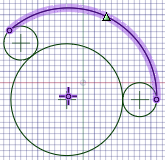
Arc tracé tangent aux deux cercles
tracé tangent aux deux cercles
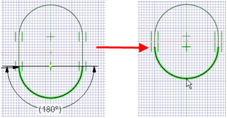
Modifier un arc tangent en conservant ses liaisons
© Copyright 2015 SpaceClaim Corporation. Tous droits réservés.